先日、社内で質問されて調べたので、覚え書きのメモとしてまとめ。
エクセルで、金額を表示するときに、1千円単位で表示されているのを見たことがあると思いますが、それをどうやっているのかについてです。
実際の数値を変えるわけにはいかないので、表示形式を修正します。
作業手順ですが、まず、1千円単位で表示したいセルを選択し、エクセル上部のホームのメニューから「表示形式」をクリックします。
実際の画面では、赤枠で囲ったエリアの、プルダウンメニューです。
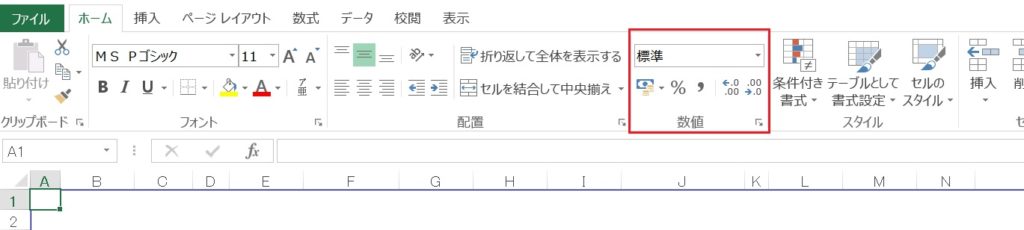
「数値」とか「会計」などが選択肢として表示されますが、ここでは一番下の「その他の表示形式」を選択します。
こちらを選択すると、下記のようなダイアログが表示されるので、左メニューの「ユーザー定義」を選択し、「種類」の入力欄に、「#,##0,」と入力し、OKを押します。
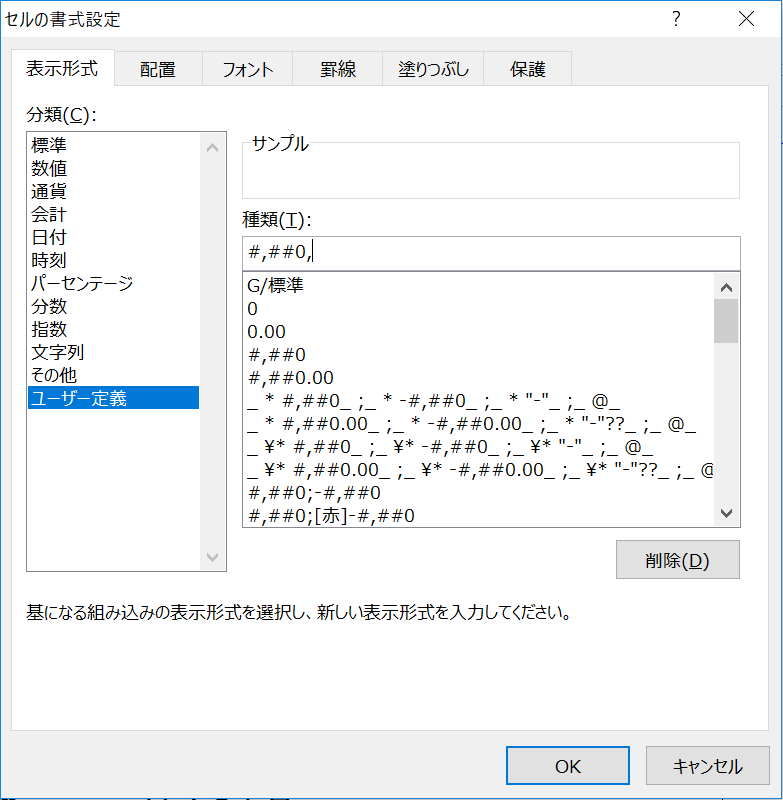
作業としてはこれだけです。
一見すると、3桁ごとにカンマを入れるときの指定方法と同じに見えますが、末尾にカンマが入るのがポイントです。
なお、100万円単位で表示したいときは、「#,##0,,」というように、末尾にカンマを2つ追加すればOKです。
ちょっとした小ネタではありますが、知っていると便利ですね。
桁数の多い金額を扱うときには、是非ご活用ください。




